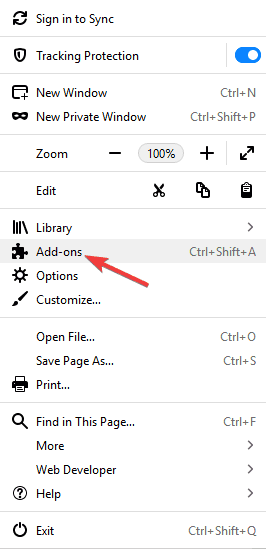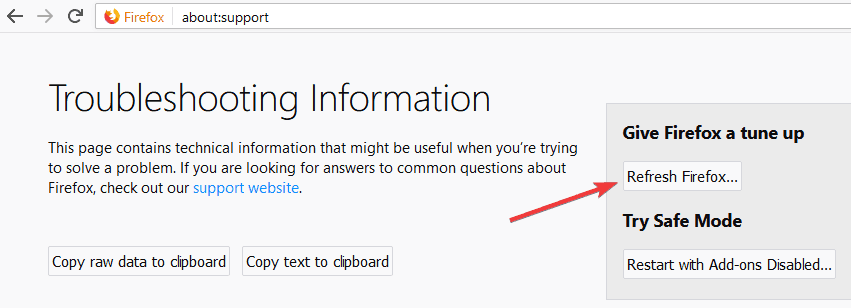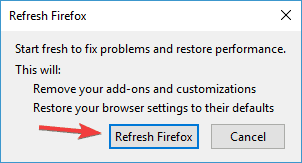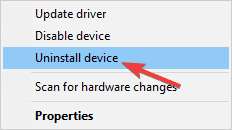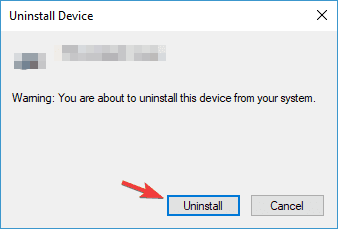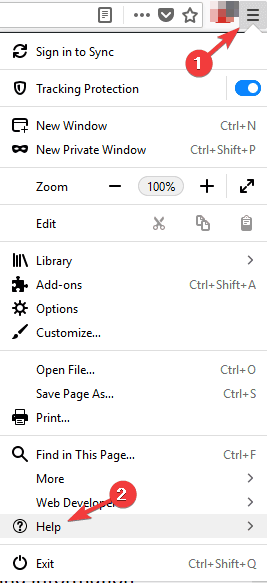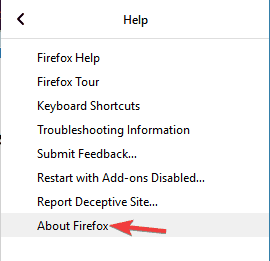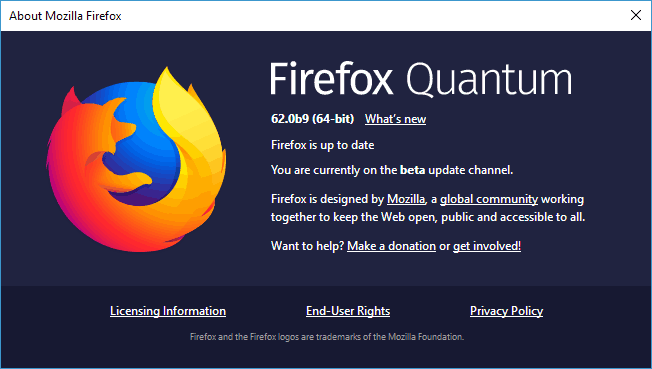Użytkownicy systemu Windows 10 zgłosili, że ich klawiatura nie działa w Chrome, ale wygląda na to, że ten problem nie dotyczy tylko Chrome. Inne przeglądarki internetowe również mają ten problem, a dzisiaj pokażemy, jak rozwiązać problemy z klawiaturą w przeglądarce Firefox.
Klawiatura nie działa w Firefoksie, jak to naprawić?
Brak możliwości używania klawiatury w przeglądarce Firefox może być dużym problemem, a mówiąc o problemach z klawiaturą, oto kilka innych problemów zgłoszonych przez użytkowników:
- Nie można pisać w przeglądarce Firefox — Jest to stosunkowo częsty problem w Firefoksie, ale możesz być w stanie go naprawić za pomocą niektórych skrótów klawiaturowych.
- Klawiatura nie działa w przeglądarce — Jeśli wystąpi ten problem, ważne jest, aby wyłączyć wszystkie rozszerzenia i sprawdzić, czy to rozwiąże problem.
- Firefox nie może pisać w polach tekstowych — Kilku użytkowników zgłosiło, że nie może nic wpisać w polach tekstowych w przeglądarce Firefox. Jeśli masz ten problem, sprawdź swój program antywirusowy. W najgorszym przypadku może być konieczne wyłączenie lub odinstalowanie programu antywirusowego.
- Nie można pisać w pasku adresu Firefox — Brak możliwości wpisania czegokolwiek w pasku adresu może być ogromnym problemem, ale możesz to naprawić, odświeżając Firefoksa.
Rozwiązanie 1 — Użyj skrótu Windows + Shift

Właściciele laptopów Dell zgłosili, że ich klawiatura nie działa w przeglądarce Firefox i według nich problem został spowodowany naciśnięciem klawiszy Windows + Fn. Według nich można łatwo rozwiązać ten problem za pomocą Klawisz Windows + lewy Shift skrót. Po użyciu tego skrótu klawiatura powinna ponownie zacząć działać w przeglądarce Firefox.
Użytkownicy zgłosili, że do rozwiązania tego problemu można użyć innego skrótu klawiaturowego i zgodnie z nimi naciśnięcie Klawisz Windows + F9 kilka razy można naprawić problemy z klawiaturą w przeglądarce Firefox. Nie wiemy, czy ten skrót klawiaturowy działa, ale możesz go wypróbować.
Rozwiązanie 2 — Usuń dodatki
Wiele przeglądarek internetowych obsługuje dodatki, które rozszerzają ich podstawową funkcjonalność, ale czasem dodatki mogą powodować pewne problemy. Użytkownicy zgłaszali, że mieli problemy z klawiaturą w Firefoksie, ale udało im się to naprawić, wyłączając dodatki. Aby to zrobić, wykonaj następujące kroki:
- Otwórz Firefox i kliknij Menu przycisk w prawym górnym rogu. Wybierać Dodatki z menu.

- Iść do Rozszerzenia znajdź rozszerzenie, które chcesz wyłączyć, i kliknij Wyłączyć przycisk obok niego. Powtórz ten krok dla wszystkich zainstalowanych rozszerzeń.

- Po wyłączeniu wszystkich rozszerzeń uruchom ponownie Firefox i sprawdź, czy problem został rozwiązany.
Rozwiązanie 3 — Sprawdź oprogramowanie antywirusowe

Oprogramowanie antywirusowe może czasami zakłócać działanie aplikacji, a nawet może spowodować, że klawiatura przestanie działać w przeglądarce Firefox. Według użytkowników przyczyną tego problemu jest program antywirusowy Kaspersky i jego funkcja Bezpieczne pieniądze. Po wyłączeniu funkcji Bezpieczne pieniądze w Kaspersky klawiatura ponownie zaczęła działać w przeglądarce Firefox.
Inne aplikacje antywirusowe mogą powodować pojawienie się tego problemu, a jeśli klawiatura nie działa w przeglądarce Firefox, należy tymczasowo wyłączyć niektóre funkcje antywirusowe lub cały program antywirusowy. Jeśli to nie zadziała, następnym krokiem będzie całkowite usunięcie programu antywirusowego.
Jeśli usunięcie antywirusa rozwiązuje problem, powinieneś rozważyć przejście na inne rozwiązanie antywirusowe. Na rynku istnieje wiele świetnych aplikacji antywirusowych, ale jeśli chcesz antywirusa, który nie będzie kolidował z innymi aplikacjami, zdecydowanie zalecamy rozważenie użycia BullGuard.
Rozwiązanie 4 — Odśwież Firefox
Według użytkowników możesz rozwiązać ten problem, odświeżając Firefoksa. Korzystając z tej opcji, Firefox zostanie przywrócony do domyślnych, a wszystkie rozszerzenia zostaną usunięte, ale dane osobowe, takie jak zakładki i hasła zostaną zapisane. Aby odświeżyć Firefox, wykonaj następujące czynności:
- Otwórz Firefox i wejdź about: wsparcie w pasku adresu. naciśnij Wchodzić.
- Teraz kliknij Odśwież Firefox przycisk.

- Pojawi się okno dialogowe. Kliknij Odśwież Firefox jeszcze raz.

- Twoja przeglądarka uruchomi się teraz automatycznie.
Po zakończeniu procesu odświeżania sprawdź, czy problem z klawiaturą został rozwiązany.
Rozwiązanie 5 — Zainstaluj ponownie Firefox
Czasami ten problem może wystąpić, jeśli instalacja Firefox jest uszkodzona. Możesz jednak łatwo rozwiązać ten problem, po prostu instalując ponownie Firefoksa. Można to zrobić na kilka sposobów, ale najskuteczniejszą metodą jest użycie aplikacji dezinstalacyjnej.
Jeśli nie jesteś zaznajomiony, oprogramowanie dezinstalacyjne to specjalna aplikacja, która usunie wybraną aplikację wraz ze wszystkimi jej plikami i wpisami rejestru. W ten sposób upewnisz się, że aplikacja została całkowicie usunięta, i zapobiegniesz powodowaniu problemów w przyszłości przez resztki plików.
Jeśli szukasz dobrego oprogramowania do odinstalowywania, zdecydowanie powinieneś wypróbować Revo Uninstaller. Po prostu usuń Firefoksa za pomocą tego narzędzia, zainstaluj go ponownie i sprawdź, czy problem nadal występuje.
Rozwiązanie 6 — Zainstaluj ponownie sterownik klawiatury
Kilku użytkowników zgłosiło, że sterownik klawiatury może czasami powodować, że klawiatura nie działa w przeglądarce Firefox. Aby rozwiązać ten problem, zaleca się ponowną instalację sterownika klawiatury. Jest to dość proste i możesz to zrobić, wykonując następujące kroki:
- naciśnij Klawisz Windows + X aby otworzyć menu Win + X. Wybierać Menadżer urządzeń z listy wyników.
- Po otwarciu Menedżera urządzeń zlokalizuj sterownik klawiatury, kliknij go prawym przyciskiem myszy i wybierz Odinstaluj urządzenie z menu.

- Kliknij Odinstaluj przycisk, aby potwierdzić.

- Uruchom ponownie komputer.
Po ponownym uruchomieniu komputera zostanie zainstalowany domyślny sterownik, a problem powinien zostać całkowicie rozwiązany. Kilku użytkowników zgłosiło, że to rozwiązanie działało na ich laptopie, więc możesz spróbować.
Rozwiązanie 7 — Po prostu uruchom ponownie komputer
Czasami najlepsze są najprostsze rozwiązania, a jeśli klawiatura nie działa w przeglądarce Firefox, proste ponowne uruchomienie może rozwiązać problem.
Kilku użytkowników zgłosiło problemy z oprogramowaniem, takim jak KeyScrambler, ale po ponownym uruchomieniu komputera problem z klawiaturą i przeglądarką Firefox został całkowicie rozwiązany.
To nie jest najskuteczniejsze rozwiązanie, ale z pewnością jest jednym z najprostszych, więc wypróbuj je.
Rozwiązanie 8 — Zainstaluj najnowszą wersję przeglądarki Firefox
Jeśli klawiatura nie działa w przeglądarce Firefox, możliwe jest, że występuje pewna usterka, która uniemożliwia prawidłowe działanie aplikacji. Aby rozwiązać ten problem, zaleca się zainstalowanie najnowszych aktualizacji Firefoksa i sprawdzenie, czy to pomoże.
Zwykle Firefox automatycznie instaluje aktualizacje, ale możesz samodzielnie sprawdzić dostępność aktualizacji, wykonując następujące czynności:
- Kliknij Menu ikonę w prawym górnym rogu i wybierz Wsparcie.

- Wybierać O przeglądarce Firefox z menu.

- Pojawi się nowe okno i sprawdź dostępność aktualizacji. Jeśli jakieś aktualizacje są dostępne, zostaną one zainstalowane automatycznie.

Po zaktualizowaniu przeglądarki Firefox do najnowszej wersji sprawdź, czy problem nadal występuje.
Rozwiązanie 9 — Użyj wersji 32-bitowej
Według użytkowników problemy z klawiaturą w przeglądarce Firefox występują tylko w wersji 64-bitowej z nieznanego powodu. Aby obejść ten problem, użytkownicy sugerują przejście na wersję 32-bitową.
Wystarczy zainstalować wersję 32-bitową na komputerze, uruchomić ją i sprawdzić, czy to rozwiąże problem. Należy pamiętać, że w celu zainstalowania wersji 32-bitowej może być konieczne usunięcie wersji 64-bitowej. Warto zauważyć, że wersja 32-bitowa może nie oferować takiej samej wydajności, jak wersja 64-bitowa, ale w większości przypadków nie będziesz w stanie powiedzieć różnicy.
Rozwiązanie 10 — Spróbuj użyć wersji Beta lub Nightly
Jeśli klawiatura nadal nie działa w przeglądarce Firefox, warto rozważyć wypróbowanie wersji Beta lub Nightly. Wersja Beta oferuje najnowsze aktualizacje, a czasem nowe funkcje, więc jeśli problem zostanie rozwiązany, jest prawdopodobne, że wersja Beta zostanie naprawiona jako pierwsza.
Wersja Nightly ma pewne funkcje eksperymentalne i najnowsze łaty, więc jeśli chcesz przetestować najnowsze poprawki zaraz po ich opublikowaniu, możesz wypróbować wersję Nightly. Pomimo najnowszych aktualizacji wersje Beta i Nightly mogą czasem wprowadzać nowe problemy, więc miej to na uwadze.
Klawiatura, która nie działa w Firefoksie, to ogromny problem, ale zwykle można go rozwiązać, wyłączając problematyczne rozszerzenia lub odświeżając Firefoksa. Jeśli te rozwiązania nie działają, wypróbuj inne rozwiązanie z tego artykułu.
- Otwórz Firefox i wejdź about: wsparcie w pasku adresu. naciśnij Wchodzić.